Hur man konfigurerar och använder e-postfunktionaliteten i batchskript
Att automatisera repetitiva uppgifter i dagens snabba digitala värld kan spara tid och öka produktiviteten. Ett robust sätt att åstadkomma detta är att skicka e-postmeddelanden från en batchfil. Genom att inkludera e-postfunktionaliteten i våra batchskript kan vi möjliggöra en smidig kommunikation, meddela intressenterna och utlösa åtgärder baserat på specifika händelser. I denna detaljerade guide kommer vi att gå igenom processen att konfigurera och använda e-postfunktionaliteten i batchskript. Vi kommer att ge en detaljerad förklaring av varje steg för att säkerställa att vi kan utnyttja detta kraftfulla verktyg effektivt.
För att ställa in vår miljö innan vi kan börja skicka e-postmeddelanden från en batchfil måste vi ha nödvändiga verktyg och programvara på plats. Här är nyckelkomponenterna som vi behöver:
Först och främst är Batch Script Editor. Alla textredigerare som Notepad kommer att göra för att skapa vårt batchskript. Sedan kommer SMTP-servern. Vi måste ha tillgång till en SMTP-server (Simple Mail Transfer Protocol) för att skicka e-post. Detta kan vara vår organisations e-postserver eller en tredjepartstjänst som Gmails SMTP-server. Kunskap om batchscripting krävs, eftersom grundläggande förtrogenhet med batchscripting är avgörande. Vi måste känna till mottagarens e-postadress som är att känna till e-postadresserna till de mottagare som vi vill skicka e-postmeddelandena till. Den sista är avsändarens e-postadress. Vi bör ha tillgång till den e-postadress som vi vill skicka e-postmeddelandena från.
Efter att ha känt till förutsättningarna skrivs nu batchskriptet. Ett batchskript för att skicka e-post innebär vanligtvis att man använder ett kommandoradsverktyg som Blat eller SendEmail. Låt oss skapa ett exempel på batchskript med Blat, ett populärt kommandoradsverktyg för e-post.
Här är ett grundläggande exempel på ett batchskript som skickar ett e-postmeddelande med Blat:
I det här skriptet är detaljerna:
'@echo off' inaktiverar kommandot eko för att göra skriptet renare. 'setlocal' initierar en lokal miljö för variabler. Vi definierar variablerna för SMTP-servern, porten, e-postämnet, e-posttexten och e-postadresserna för avsändaren och mottagaren. För att skicka e-postmeddelanden med de angivna argumenten, använd kommandot 'blat'.
För att köra det här kommandot och låta det skicka ett e-postmeddelande, skapa batchskriptet med en textredigerare som Anteckningar. Du kan kopiera och klistra in skriptet i föregående exempel. När du har klistrat in skriptet, spara helt enkelt skriptet med filtypen 'text' och filtillägget '.bat'.
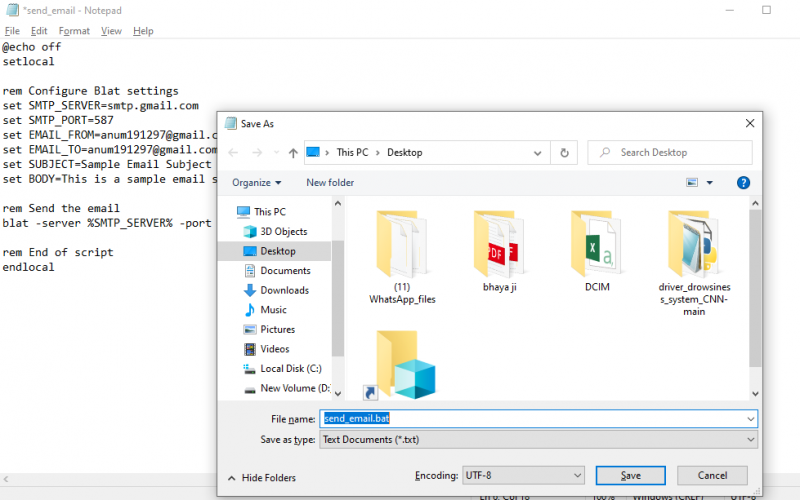
Öppna sedan kommandoraden, navigera till katalogen där skriptet är sparat och kör batchskriptet genom att ange dess namn och trycka på 'Enter'-knappen.
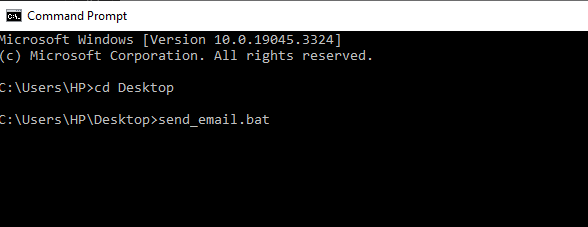
Produktion :

Anpassa batchskriptet
När vi har ett grundläggande skript kan vi anpassa det för att passa våra specifika behov. Vi kan ändra innehållet i e-postmeddelandet, lägga till bilagor och till och med inkludera villkorlig logik för att skicka e-postmeddelanden baserat på vissa villkor. Om vi till exempel vill skicka olika e-postmeddelanden beroende på veckodag kan vi lägga till ett villkorligt uttalande så här:
@ eko avsetlocal
rem Hämta aktuell veckodag
för / f %% A i ( 'wmic sökväg win32_localtime få dag i veckan ^| findstr /r [0-6]' ) do uppsättning dag = %% A
rem Konfigurera Blat-inställningar
uppsättning SMTP_SERVER =smtp.gmail.com
uppsättning SMTP_PORT = 587
uppsättning EMAIL_FROM =num1 ****@ gmail.com
uppsättning EMAIL_TO = kärl *****@ gmail.com
uppsättning ÄMNE =
uppsättning KROPP =
rem Välj e-postinnehåll baserat på veckodag
om % dag % == 1 (
uppsättning ÄMNE = Måndag s e-post
set BODY=Hej, det' s måndag !
) annan om % dag % == 2 (
uppsättning ÄMNE = tisdag s e-post
set BODY=Trevlig tisdag!
) annat (
set SUBJECT=Generisk e-post
set BODY=Detta är ett standardmail för alla andra dagar.
)
rem Skicka mejlet
blat -server %SMTP_SERVER% -port %SMTP_PORT% -f %EMAIL_FROM% -till %EMAIL_TO% -ämne '%SUBJECT%' -body '%BODY%'
rem Slut på manus
endlocal

I det här exemplet bestämmer skriptet veckodagen och skickar ett annat e-postmeddelande därefter. Kör skriptet för att säkerställa att e-postmeddelandena skickas som förväntat och att det inte finns några fel eller problem. För att automatiseringen av skriptet ska dra full nytta av att skicka e-postmeddelanden från en batchfil, automatiserar vi skriptets körning. Windows Task Scheduler eller ett annat automatiseringsverktyg kan användas för detta. Skriptet kan ställas in för att köras vid specificerade tidpunkter eller som svar på vissa omständigheter. Med möjligheten att skicka e-post, bifoga filer och anpassa meddelandeinnehållet, gör batchskript det möjligt för individer och organisationer att förbättra produktiviteten och hålla sig informerade i den digitala tidsåldern, vilket gör automatisering till en värdefull tillgång i deras verktygslåda.
Hantering av fel och meddelanden
Det är viktigt att inkludera felhanteringen i vårt batchskript för att hantera situationer där ett e-postmeddelande kanske inte kan skickas. För att övervaka framgång eller misslyckande av e-postsändning, kan villkorade uttalanden och loggfiler användas.
Här är en illustration av hur man hanterar felen i ett batchskript:
@ eko avsetlocal
rem Konfigurera Blat-inställningar
uppsättning SMTP_SERVER =smtp.gmail.com
uppsättning SMTP_PORT = 587
uppsättning EMAIL_FROM = Kalsoom *** @ gmail.com
uppsättning EMAIL_TO = Kalsoom ***@ gmail.com
uppsättning ÄMNE =Exempel på e-postämne
uppsättning KROPP =Detta är ett exempel på e-post som skickas från ett batchskript med Blat.
rem Skicka mejlet
blat -server % SMTP_SERVER % -hamn % SMTP_PORT % -f % EMAIL_FROM % -till % EMAIL_TO % -ämne '%ÄMNE%' -kropp '%KROPP%'
rem Kontrollera utgång kod för Blat
om % felnivå % ekv 0 (
eko E-postmeddelandet har skickats !
) annan (
eko Det gick inte att skicka e-post. Kontrollera skript- och SMTP-serverinställningarna.
)
rem Slut på manus
endlocal

I det här skriptet används felnivåvariabeln för att kontrollera utgångskoden för kommandot 'blat'. Om utgångskoden är 0, anses e-postmeddelandet vara skickat. Annars visas ett felmeddelande.
För att säkra autentiseringsuppgifterna om vår SMTP-server kräver autentisering måste vi lagra och hämta inloggningsuppgifterna i vårt batchskript på ett säkert sätt. Undvik känslig information som användarnamn och lösenord direkt in i skriptet. Överväg istället att använda miljövariabler eller externa konfigurationsfiler. Övervakning och underhåll efter att ha implementerat vårt batchskript, övervakar dess prestanda och löser alla problem tydligt. Granska regelbundet e-postloggarna och gör nödvändiga justeringar av skriptet när våra krav ändras med tiden.
Att skicka e-postmeddelanden från en batchfil är ett kraftfullt sätt att automatisera kommunikationen och smidiga vårt arbetsflöde. Vi kan effektivt konfigurera och använda e-postkapaciteten i batchskript genom att följa dessa procedurer. Anpassa våra skript, testa dem noggrant, automatisera deras exekvering och implementera felhanteringen för att säkerställa en smidig och pålitlig e-postsändning. Denna kunskap kan förbättra vår produktivitet och kommunikation i olika professionella och personliga scenarier.
Slutsats
Sammanfattningsvis erbjuder konfigurering och användning av e-postfunktionaliteten i batchskript ett kraftfullt verktyg för att automatisera kommunikationen och effektivisera uppgifterna. Användare kan enkelt integrera e-postsändningen i sina automatiseringsarbetsflöden genom att noggrant välja en e-postleverantör, möjliggöra säker åtkomst och skapa välstrukturerade batchskript. Även om den här guiden främst är inriktad på Gmail som ett exempel, kan principerna som beskrivs anpassas till olika e-postleverantörer.